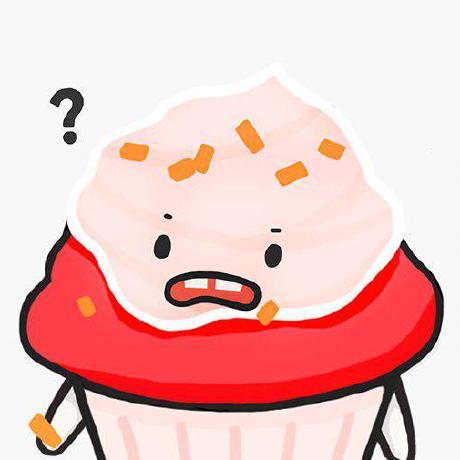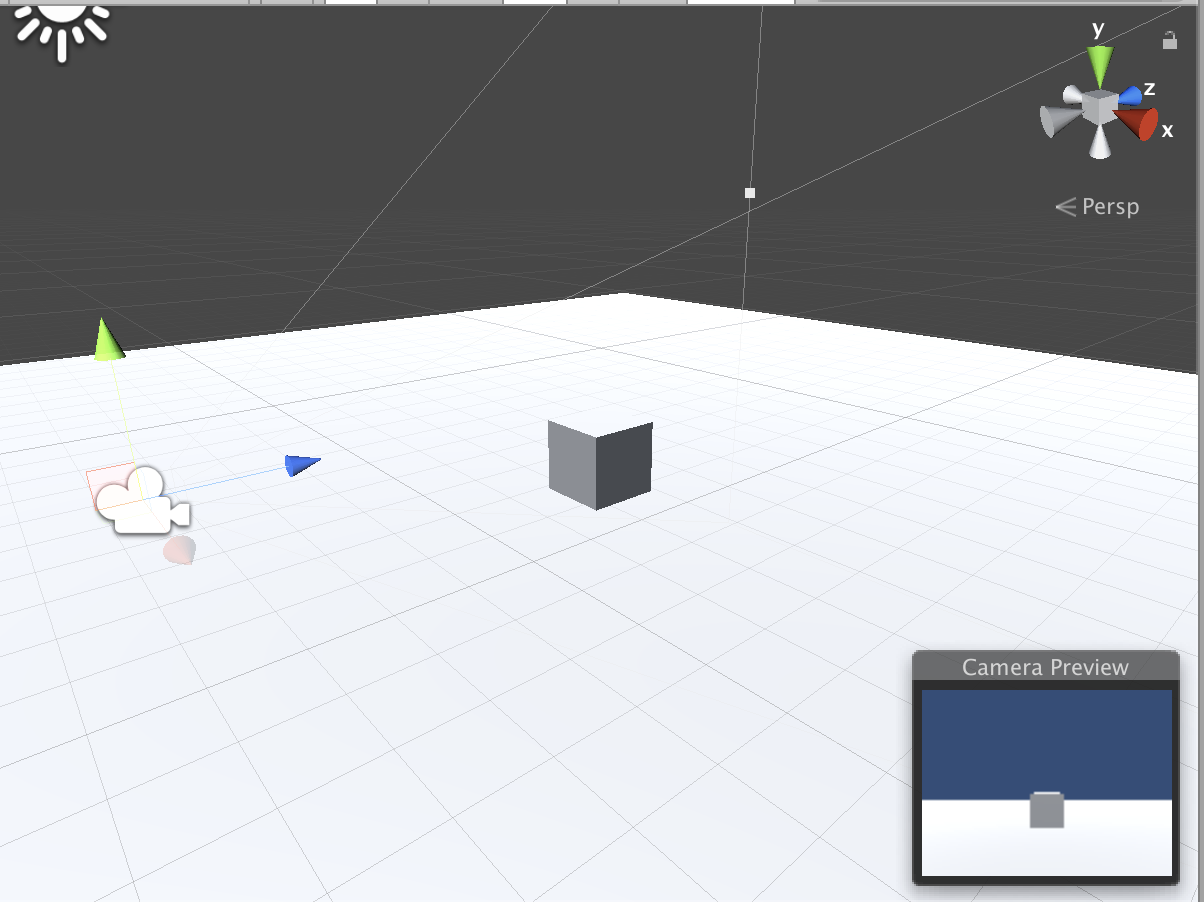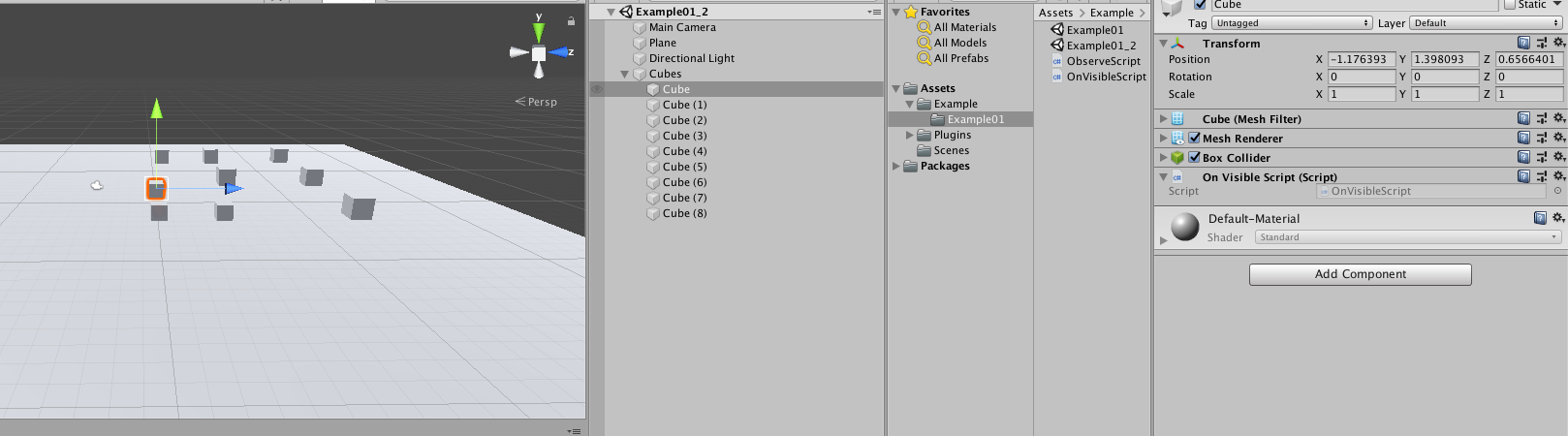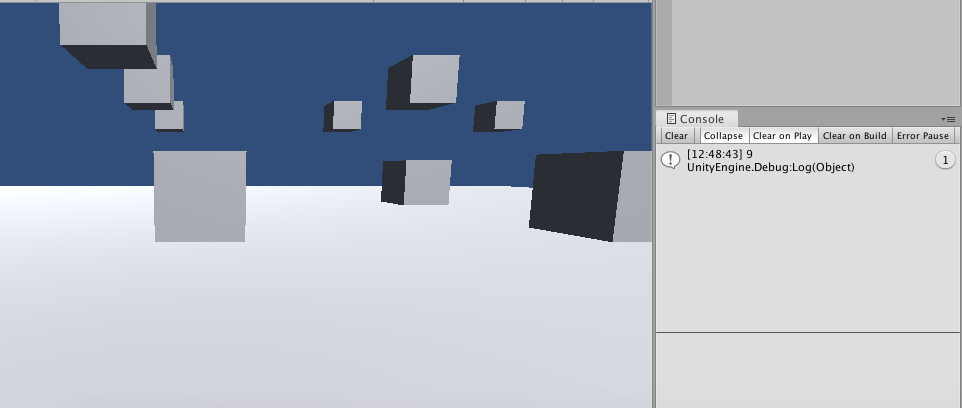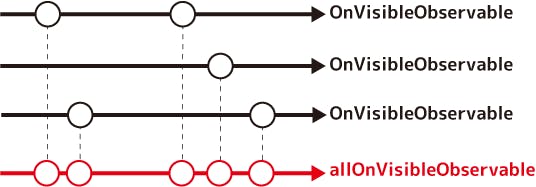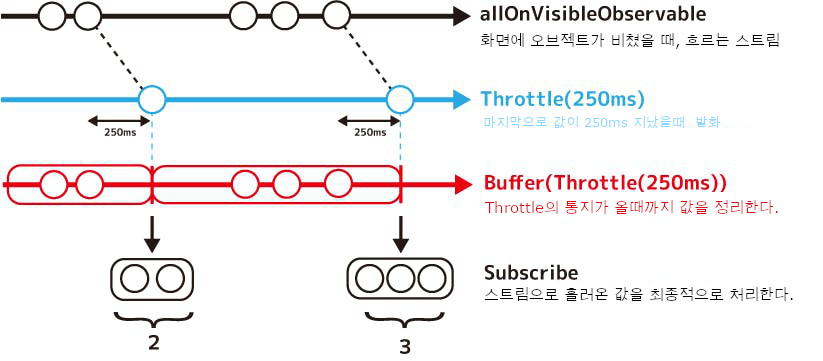환경
- macOS Mojave v10.14.6
- Unity 2019.2.5f1
- Github Desktop
- Rider 2019.2
- UniRx v7.1.0
원문 : https://qiita.com/toRisouP/items/83fd28b6d4a70a7ed1d2
이 포스팅은 원문을 단순히 구글 번역을 하여 정리한 내용입니다. 일본어를 잘하시는 분은 원문을 보시는게 더 좋으실 것 같습니다.
UniRx에 대한 기사 요약은 여기
Unity 개발에서 플레이어 캐릭터를 만들 때 자주 사용되는 컴포넌트에 CharacterControoler가 있습니다.
이 컴포넌트는 개체를 이동할 때 바닥과 벽의 판정, 언덕의 경사 및 계단 오르기 등의 판정을 쉽게 계산 해주는 매우 유용한 컴포넌트 입니다.
다만 이 Character Controller은 접지 판정의 IsGrounded의 정밀도가 별로 입니다.
언덕길이나 계단을 이동하는 동안 분명히 접지하고 있음에도 불구하고 false 판정이 리턴되곤 합니다.
따라서 IsGrounded의 기준으로 점프 여부를 결정하면 점프를 하지 못하는 경우가 생길 수 있습니다.

(경사면을 이동중에는 isGrounded가 true/false가 격렬하게 변한다)
그래서 이번에는 이 IsGrounded의 판정을 완만하게 하여 개선해 보려고 합니다.
방법 1: Raycast와 병행하여 판정을 정확하게 하기
IsGrounded는 엄격하게 딱 바닥에 접해 있지 않으면 true가 되지 않습니다.
그래서 이 판정을 어느 정도 바닥에 가까우면 "지면에 접하고 있다"로 판정하도록 하려고 합니다.
판정에 Physics.Raycast 라는 개체와의 충돌을 검사하는 API을 이용합니다.
(이름 그대로 점에서 가상의 광선을 쏘아 그것이 물체에 닿았는지 확인 하는 API입니다.)
이 Raycast를 GameObject의 발밑에서 발사하고 Raycast가 지상과 충돌 여부에 지면에 접하고 있는지 판정해 보겠습니다.
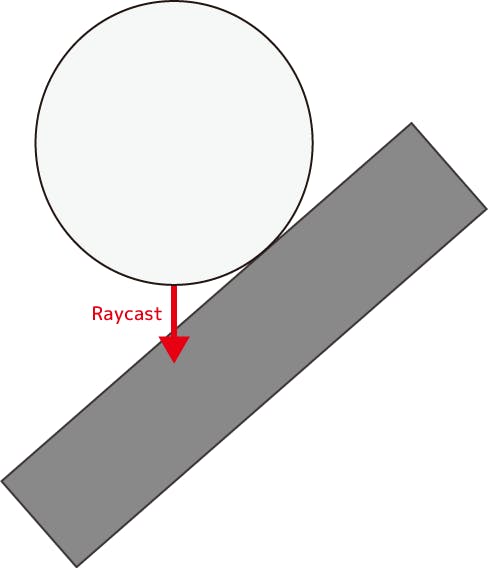
(개체의 바닥에서 바로 밑에 Raycast를 쏘아서 충돌 여부를 판단)
CheckGroundedWithRaycast.cs
/// <summary>
/// 땅에 접지되어 있는지 여부를 확인
/// Update에서 실행, _characterController, _fieldLayer의 경우 Start 메서드에서 캐시 처리.
/// </summary>
/// <returns></returns>
private bool IsCheckGrounded()
{
// CharacterController.IsGrounded가 true라면 Raycast를 사용하지 않고 판정 종료
if (_characterController.isGrounded) return true;
// 발사하는 광선의 초기 위치와 방향
// 약간 신체에 박혀 있는 위치로부터 발사하지 않으면 제대로 판정할 수 없을 때가 있다.
var ray = new Ray(this.transform.position + Vector3.up * 0.1f, Vector3.down);
// 탐색 거리
var maxDistance = 1.5f;
// 광선 디버그 용도
Debug.DrawRay(transform.position + Vector3.up * 0.1f, Vector3.down * maxDistance, Color.red);
// Raycast의 hit 여부로 판정
// 지상에만 충돌로 레이어를 지정
return Physics.Raycast(ray, maxDistance, _fieldLayer);
}
이와 같이 CharacterController.ISGrounded과 Raycast를 병행함으로써 경사면의 행동을 개선 한 수 있습니다. 그러나 이 CheckGround()는 실행할 때마다 매번 Raycast를 실행하게 됩니다. 실제로 사용할 때는 Raycast 결과를 프레임별로 캐시하면 더 좋지 않을까 생각합니다. (실제 캐시 처리를 할 수 있는지 의문이 듬)
방법 2: IsGrounded 값의 변동이 안정 될 때까지 IsGrounded 값을 무시
IsGrounded 값을 잘 관찰하면, "점프와 착지 직후" "경사면을 이동하는 동안" true/false 값이 수차례 변동하는 것을 알 수 있습니다. 그래서 이 값이 변동하는 것을 일정 시간 무시하고 값이 안정화 된 이후에 이용하도록 해봅시다. (마지막에 값이 변화하고 n 밀리 초 경과했을 때 그 값으로 결정합니다)
이러한 시간에 관한 판정 처리는 Rx가 적합하므로, Rx의 Unity용 구현 UniRx를 사용해 봅시다.
CheckGroundedComponent.cs
using UniRx;
using UnityEngine;
public class CheckGroundedWithRx : MonoBehaviour
{
private bool _isGrounded;
public bool IsGrounded { get => _isGrounded; }
private void Start()
{
_characterController = GetComponent<CharacterController>();
_characterController
.ObserveEveryValueChanged(x => x.isGrounded)
.ThrottleFrame(5)
.Subscribe(x => _isGrounded = x);
}
}
CharacterController.IsGrounded을 배치하고 값이 마지막으로 변화하고 5 프레임 안정 될때까지 그 값을 무시하도록 해 보았습니다.
이러한 "값의 변화를 감시한다", "시간을 사용하여 판정"등 처리는 Rx를 사용하면 정말 쉽게 작성할 수 있으므로 사용하는 것을 추천 합니다.
다만 학습 비용 (러닝커브)는 상당히 높습니다.
마지막으로
UniRx가 더 유행했으면 좋겠습니다.